Samsung 743BM User Manual
Browse online or download User Manual for TVs & monitors Samsung 743BM. Samsung 943BM ユーザーマニュアル
- Page / 69
- Table of contents
- BOOKMARKS
- 想象無窮,可能無限 1
- 安裝顯示器驅動程式(自動) 16
- 安裝顯示器驅動程式(手動) 17
- Natural Color 24
- Natural Color 軟體程式 24
- 如何安裝 Natural Color 軟體 24
- MagicRotation 26
- Service Pack 28
- OSD 鎖定與解除鎖定 30
- Customized key 32
- 若 OSD 未出現在螢幕上,可以按該按鈕調整音量。 33
- 在 OSD 關閉時選擇視訊訊號。 33
- Picture 34
- Brightness 34
- Contrast 34
- MagicBright 35
- MagicColor 37
- Color Tone 38
- Color Control 39
- Color Effect 39
- Sharpness 42
- H-Position 43
- V-Position 43
- Language 44
- Transparency 46
- Display Time 46
- Customized Key 48
- Off Timer 48
- Auto Source 49
- Information 49
- 顯示視訊來源和 OSD 螢幕的顯示模式。 50
- MENU → , →MENU 50
- 螢幕上無影像。無法開啟顯示器。 52
- 我無法看到螢幕顯示控制。 53
- 螢幕顯示奇怪的色彩或只有黑色和白色。 53
- 螢幕突然變得不平衡。 53
- 螢幕無法聚焦或 OSD 無法調整。 53
- LED 閃爍但螢幕上無影像。 53
- 螢幕上僅顯示 16 種色彩。更換視訊卡後螢幕色彩發生改變。 54
- 與音訊有關的問題。 54
- 在 MagicTune™ 無法正常工作時進行檢查。 54
- MagicTune™ 無法正常工作。 55
- 若顯示器有問題,請檢查以下項目。 55
- PowerSaver 58
- 享受更佳的顯示效果 63
- 產品資訊(消除殘影) 63
- 特殊應用的建議事項 64
- 週期性顯示資訊與標誌或動態影像。 64
- 週期性地變更色彩資訊(使用 64
- 本文件中的資訊可能隨時變更,恕不另行通知。 69
Summary of Contents
SyncMaster 743BM/943BMLCD 顯示器使用手冊想象無窮,可能無限
前面MENU 按鈕 [MENU/ ]開啟螢幕功能表和結束功能表。也用於結束 OSD 功能表或返回上一級功能表。Customized Key[ ]您可以根據喜好使用自訂按鈕指定功能指定 Custom 按鈕。 註您可透過「Setup」 > 「Customized key」設定所需功能的「Cu
>> 按此處觀看動畫片段AUTO 按鈕使用此按鈕進行自動調整。>> 按此處觀看動畫片段電源按鈕 [ ]使用此按鈕開啟/關閉顯示器。電源指示燈此指示燈會在正常作業時亮藍光,而在顯示器儲存您作出的調整時閃一次藍光。 註有關節能功能的更多資訊,請參閱手冊中所述的 PowerSave
RGB IN 連接埠將 D-sub 纜線連接至顯示器背面的 15 針 RGB IN 連接埠。Kensington 防盜鎖Kensington 防盜鎖是用於在公眾場合使用本系統時固定系統的裝置。(鎖定裝置必須單獨購買。)有關使用鎖定裝置的更多資訊,請聯絡銷售商。 註請參閱 連接纜線 以瞭解更多有關纜線
連接連接纜線 將顯示器的電源線連接至顯示器背面的 power 連接埠。將顯示器的電源線插入附近的插座。 根據您的電腦使用合適的連接。 使用視訊卡上的 D-sub(類比)連接器。• 將訊號線連接至顯示器背面的 15 針 D-sub 連接埠。[RGB IN] 使用視訊卡上的 DVI(數位)連接器。• 將
使用支架顯示器組件簡單支架HAS 支架顯示器和底部HAS 支架A. 支架插梢安裝底座此顯示器接受符合 VESA 標準的 75 mm x 75 mm 安裝介面板。簡單支架HAS 支架連接13
A. 顯示器B.安裝介面板(單獨購買)1.關閉顯示器並拔下電源線。2. 將 LCD 顯示器面朝下放置於平整的表面,底下放上保護螢幕的墊子。3. 擰下兩顆螺絲,然後將 LCD 顯示器的支架拆下。4.將安裝介面板對準後蓋墊板中的孔,然後使用臂型底座、掛牆架或其他底座隨附的四個螺絲進行固定。•切勿使用超過
使用軟體顯示器驅動程式 註若作業系統提示需要顯示器驅動程式,請插入顯示器隨附的 CD-ROM。驅動程式安裝因作業系統的不同而略有差別。請遵循您的作業系統適用的指示。準備一張空白磁碟,並從此處所示的網際網路網站下載驅動程式檔案。網際網路網站:http://www.samsung.com/(全球)安裝顯
認證的驅動程式將發佈在 Samsung 顯示器的主頁上。http://www.samsung.com/安裝顯示器驅動程式(手動)Microsoft® Windows Vista™ 作業系統1. 將手冊 CD 放入 CD-ROM 光碟機。2.按 (開始)和「控制台」。然後,按兩下「Appearance
註此顯示器驅動程式通過了 MS 標誌認證,此安裝不會損害您的系統。認證的驅動程式將發佈在 Samsung 顯示器的主頁上。6. 在「Driver」(驅動程式)標籤中按 「Update Driver...」(更新驅動程式...)。7. 勾選「Browse my computer for driver
9. 從螢幕上顯示的顯示器型號清單中選擇與您的顯示器相符的型號,然後按「Next」(下一步)。 10. 在依次顯示的以下畫面上按「Close」(關閉) → 「Close」(關閉) → 「OK」(確定) → 「OK」(確定)。使用軟體18
安全說明符號 註請閱讀以下安全說明,它們旨在防止財產損失和使用者受到傷害。警告/注意不遵照此符號所示說明,可能導致身體傷害或設備損壞。符號慣例禁止 務必閱讀並遵循不要拆卸 將電源插頭從插座拔下不要觸摸 接地以防止觸電電源在長時間不使用電腦的情況下,請將您的電腦設定為 DPM。若有使用螢幕保護程式,請
Microsoft® Windows® XP 作業系統1. 將光碟插入 CD-ROM 光碟機。2. 按「Start」(開始) → 「Control Panel」(控制台),然後按「Appearance and Themes」(外觀和主題)圖示。3. 按「Display」(顯示)圖示並選擇「Setti
6. 選擇「Don't search, I will...」(不要搜尋,我將選擇要安裝的驅動程式),然後按「Next」(下一步),再按「Have disk」(從磁片安裝)。7. 按「Browse」(瀏覽)按鈕,然後選擇 A:(D:\Driver) 並在型號清單中選擇您的顯示器型號,然後按「
http://www.samsung.com/9. 按「Close」(關閉)按鈕,然後持續按「OK」(確定)按鈕。 10.顯示器驅動程式安裝完成。Microsoft® Windows® 2000 作業系統若看到顯示器上出現「Digital Signature Not Found」(找不到數位簽章),
8. 按「Open」(開啟)按鈕,然後按「OK」(確定)按鈕。9. 選擇您的顯示器型號並按「Next」(下一步)按鈕,然後按「Next」(下一步)按鈕。10. 按「Finish」(完成)按鈕,然後按「Close」(關閉)按鈕。若看到「Digital Signature Not Found」(找不到數
2.第三個畫面是滑鼠設定畫面。3.設定電腦的滑鼠。4.接下來是鍵盤選擇畫面。5.設定電腦的鍵盤。6.然後是顯示器設定畫面。7.首先,設定顯示器的水平頻率。(您可以直接輸入頻率。)8. 設定顯示器的「vertical frequency」(垂直頻率)。(您可以直接輸入頻率。)9. 輸入顯示器的型號名稱
如何刪除 Natural Color 軟體程式在「Start」(開始)功能表上選擇「Setting」(設定)/「Control Panel」(控制台),然後按兩下「Add/Delete a program」(新增/移除程式)。從清單中選擇 Natural Color,然後按「Add/Delete」(
• Windows XP Home Edition• Windows XP Professional• Windows Vista™建議在 Windows® 2000 或以上版本的系統中使用 MagicTune™。硬體• 32 MB 以上記憶體• 60 MB 以上硬碟空間如需更多資訊,請造訪 Mag
安裝1. 將安裝光碟放入 CD-ROM 光碟機。2. 按 MagicRotation 安裝檔案。 註若主畫面中未顯示安裝軟體的快顯視窗,請使用光碟中的 MagicTune 執行檔繼續進行安裝。3. 選擇安裝語言,按「Next」(下一步)。4. 在出現「Installation Shield Wi
4. 每次選擇方向模式(90、180 或 270 度)時,基於 DOS 的應用程式在全螢幕模式下將無法運作。5. Windows®、 98、ME 和 NT 4.0 不支援雙螢幕顯示。6. MagicRotation 不支援 24 位/圖點(位元深度/色彩品質)。7. 若要更換圖形卡,建議先解除安裝
4. 按「Change/Remove」(變更/移除)按鈕移除該程式。5. 按「Yes」(是)開始解除安裝程序。6. 請稍候,直至出現「Uninstall Complete」(解除安裝已完成)對話方塊。7.解除安裝後,請重新啟動系統以完成解除安裝。 註請造訪 MagicRotation 網站以取得 M
切勿過分彎曲插頭和電線,或在上面放置重物,否則可能會導致損壞。•這可能會導致觸電或火災。 切勿在一個插座上連接太多延長線或插頭。•這可能會導致火災。 請勿在使用顯示器時,拔下電源線。•此時拔下電源線可能導致突波,進而導致顯示器損壞。 若電源線的接頭或插頭積聚過多灰塵,請勿使用。•若電源線的接頭或插
調整顯示器直接調整功能AUTO按下「AUTO」按鈕後,自動調整畫面會出現在動態畫面中央。自動調整可讓顯示器根據輸入的類比訊號自我調整。Fine、Coarse 和 Position 的值均可自動調整。(僅適用於 Analog 模式)要使自動調整功能更突出,請在 AUTO PATTERN 開啟的情況下執
在鎖定 OSD(螢幕顯示)之後,按 MENU 按鈕此功能可以鎖定 OSD,以維持目前的設定值狀態或防止他人調整目前的設定值。鎖定:按住 MENU 按鈕五 (5) 秒鐘以上可啟用 OSD 調整鎖定功能。解除鎖定:再次按住 MENU 按鈕五 (5) 秒鐘以上可停用 OSD 調整鎖定功能。 註即使啟用了
Customized key您可以根據喜好使用自訂按鈕指定功能指定 Custom 按鈕。在設定某個功能的自訂鍵之後按 [ ] 按鈕會顯示其作業畫面,要檢視此畫面,請按相應功能的名稱。(MagicBright - MagicColor - Color Effect) 註您可透過「Setup」 >
Volume若 OSD 未出現在螢幕上,可以按該按鈕調整音量。SOURCE在 OSD 關閉時選擇視訊訊號。OSD 功能Picture Brightness Contrast MagicBright調整顯示器32
Color MagicColor Color Tone Color Con-trolColor Effect GammaImage Coarse Fine Sharpness H-Position V-PositionOSD Language H-Position V-Position Trans
您可以根據個人喜好使用螢幕功能表變更對比度。( 在 MagicColor 的 Full 和 Intelligent 模式中不可用。 )MENU → → , → → , → MENUMagicBright按 按鈕可以循環查找可用的預設模式。調整顯示器34
MagicBright 是一種可以根據正在收看的影像內容提供最佳觀看環境的新功能。目前有七種不同的模式:Custom、Text、Internet、Game、Sport、Movie 和 Dynamic Contrast。每種模式均有預設亮度值。只需按 Customized Key 控制按鈕,即可便捷地
MagicColorMagicColor 是由 Samsung 獨家研發的一項新技術,可改善數位影像並更清晰地顯示自然色彩,而不影響影像品質。• Off - 返回原始模式。• Demo - 在套用 MagicColor 之前,畫面會出現在右側;在套用 MagicColor 之後,畫面會出現在左側。•
Color Tone可變更色溫,並且有四種模式可供選擇。• Cool - 使白色變成淺藍色。• Normal - 保持白色不變。• Warm - 使白色變成淡紅色。• Custom - 若要根據個人喜好調整影像,請選擇此模式。( 在 MagicColor 的 Full 和 Intelligent 模
Color Control分別調整 Red、Green、Blue 色彩平衡。( 在 MagicColor 的 Full 和 Intelligent 模式中不可用。 )MENU → , → → , → → , → → , → MENUColor Effect
切勿將本產品放在地板上。•請注意,因為他人(尤其是兒童)可能被絆倒。 為防止著火,請務必使此產品遠離蠟燭或其他明火。•否則,可能導致火災。 務必使電源線遠離所有發熱裝置。•若電源線外皮融化,可能導致觸電或火災。 切勿將本產品安裝於通風不良處,如書櫃、壁櫥等。•產品內部溫度升高可能導致火災。 小心地
• Off • Grayscale • Green • Aqua • Sepia• Off - 這會將無彩色套用至畫面,從而調整畫面效果。• Grayscale - 會顯示預設的黑白色彩。• Green - 這會將綠色效果套用至黑白畫面。• Aqua - 這會將嫩綠色效果套用至黑白畫面。• Sepi
ImageCoarse移除雜訊,如垂直條紋。Coarse 調整可能會移動螢幕影像區域。您可以使用水平控制功能表將其重新定位於螢幕中央。(僅適用於 Analog 模式)MENU → , → → → , → MENUFine調整顯示器40
移除雜訊,如水平條紋。若在進行 Fine 調整後,雜訊依然存在,請調整頻率(時鐘速度),然後再重複此調整。(僅適用於 Analog 模式)MENU → , → → , → → , → MENUSharpness變更影像的清晰度。( 在 MagicColor 的 Ful
H-Position變更顯示器整個畫面的水平位置。(僅適用於 Analog 模式)MENU → , → → , → → , → MENUV-Position變更顯示器整個畫面的垂直位置。(僅適用於 Analog 模式)調整顯示器42
MENU → , → → , → → , → MENU OSDLanguage您可以選擇九種語言中的一種。 註語言的選擇僅影響 OSD。它對電腦上執行的其他任何軟體不產生影響。MENU → , → → → , → MENU調整顯示器43
H-Position您可以變更 OSD 功能表在顯示器上出現的水平位置。MENU → , → → , → → , → MENUV-Position您可以變更 OSD 功能表在顯示器上出現的垂直位置。MENU → , → → , → → ,
Transparency變更 OSD 背景的透明度。• Off • OnMENU → , → → , → → , → MENUDisplay Time若在一定時間內未執行任何調整,則功能表會自動關閉。您可以設定功能表關閉前等待的時間。調整顯示器45
• 5 sec • 10 sec • 20 sec • 200 secMENU → , → → , → → , → MENU SetupReset將產品設定恢復為出廠預設值。• No • YesMENU → , → → , → → MENU調整顯
Customized Key您可以指定按下 Customized Key ( ) 時將啟動的功能。MENU → , → → , → → , →MENUOff Timer顯示器將在指定時間自動關閉。• Off • On調整顯示器47
MENU → , → → , → → , → → , → MENUAuto Source選擇 Auto Source 可讓顯示器自動選擇訊號來源。• Auto • ManualMENU → , → → → , → MENU Inform
切勿將水或清潔劑直接噴灑在顯示器上。•這可能導致損壞、觸電或火災。 請使用軟布和建議的清潔劑。 若插頭和插腳之間的接頭有灰塵或髒了,請使用乾燥的布進行清潔。•骯髒的接頭可能會導致觸電或火災。 在清潔產品前,切記拔除電源線。•否則,可能導致觸電或火災。 先從電源插座拔下電源線,然後用乾燥的軟布擦拭本
顯示視訊來源和 OSD 螢幕的顯示模式。MENU → , →MENU調整顯示器49
疑難排解功能檢查自測 註顯示器提供自測功能,可讓您檢查顯示器工作是否正常。功能檢查自測1.關閉電腦和顯示器。2.從電腦背面拔下視訊纜線。3.開啟顯示器。若顯示器正常作業,可以看到下列圖解中的方塊。在正常作業中,若視訊纜線斷開或損壞,會出現此方塊。4.關閉您的顯示器並重新連接視訊纜線,然後再開啟電腦和
若螢幕上出現訊息或螢幕變成白色,則表示顯示器處於作業狀態。在這種狀況下,請檢查電腦是否出現故障。檢查清單 註在致電要求協助之前,請先查看本部分資訊,確定是否有任何可以自行解決的問題。若確實需要幫助,請撥打資訊部分提供的號碼或聯絡您的經銷商。螢幕上無影像。無法開啟顯示器。Q:電源線是否已正確連接?A:
A:若仍然無影像顯示,請按「 /SOURCE」按鈕。然後,再次按鍵盤上的任意鍵啟動顯示器並還原螢幕上的影像。Q: 顯示器是否使用 DVI 纜線連接?A: 若在連接 DVI 纜線之前開啟系統,或在系統運行過程中斷開 DVI 纜線並重新連接,可能會因某些類型的圖形卡不傳送視訊訊號而導致螢幕沒有顯示。先連
螢幕上僅顯示 16 種色彩。更換視訊卡後螢幕色彩發生改變。Q: Windows 色彩是否已正確設定?A: Windows XP :透過「Control Panel」(控制台) → 「Appearance and Themes」(外觀和主題) →「Display」(顯示) → 「Settings」
A: MagicTune™ 是本顯示器的附加軟體。有些圖形卡可能無法支援本顯示器。若圖形卡有任何問題,請造訪我們的網站查看提供的相容圖形卡清單。http://www.samsung.com/monitor/magictuneMagicTune™ 無法正常工作。Q:您是否更換了電腦或視訊圖形卡?A:
A: Windows ME/2000:透過「Control Panel」(控制台) → 「Display」(顯示) → 「Settings」(設定值)設定解析度。* 請聯絡視訊卡製造商以瞭解詳細資訊。Q:如何設定節能功能?A: Windows XP:透過「Control Panel」(控制台) →
規格一般資訊一般資訊型號名稱SyncMaster 743BMLCD 面板大小17 英寸 (43 公釐)可視面積337.920 mm (H) x 270.336 mm (V)點距0.264 mm (H) x 0.264 mm (V)同步水平30 ~ 81 kHz垂直56 ~ 75 Hz顯示色數16.7
尺寸(寬 x 高 x 深)/重量(簡單支架)368.0 x 307.4 x 68.4 mm / 14.5 x 12.1 x 2.7 in(不帶支架)368.0 x 386.2 x 185.0 mm / 14.5 x 15.2 x 7.3 in(帶支架),3.7 kg / 8.2 lbs尺寸(寬 x
與具備 VESA DPM 功能的電腦配合使用時,本顯示器符合 EPA ENERGY STAR® 和 ENERGY2000 標準。作為 ENERGY STAR® 的合作夥伴,SAMSUNG 確保本產品符合 ENERGY STAR® 能源效率指引。預設定時模式若電腦傳送的訊號與以下預設計時模式相同,則螢
請勿嘗試僅透過拉纜線或訊號線移動顯示器。•這樣可能會由於纜線受損而導致故障、觸電或火災。 切勿僅透過拉電線或訊號線將顯示器左右移動。•這樣可能會由於纜線受損而導致故障、觸電或火災。 切勿遮蓋顯示器外殼上的通風口。•通風不良可能導致故障或火災。 切勿將貯水容器、化學產品或小的金屬物件放置於顯示器上。
LCD 面板大小19 英寸 (48 公釐)可視面積376.32 mm (H) x 301.056 mm (V)點距0.294 mm (H) x 0.294 mm (V)同步水平30 ~ 81 kHz垂直56 ~ 75 Hz顯示色數16.7M解析度最佳解析度1280 x 1024@60 Hz最大解析度
VESA 安裝介面75 mm x 75 mm(與專用【臂狀】安裝硬體配合使用。)環境因素工作溫度:10˚C ~ 40˚C (50˚F ~ 104˚F)濕度:10 % ~ 80 %,無冷凝存放溫度:-20˚C ~ 45˚C (-4˚F ~ 113˚F)濕度:5 % ~ 95 %,無冷凝隨插即用能力此顯
預設定時模式若電腦傳送的訊號與以下預設計時模式相同,則螢幕會自動調整。但是,若訊號不同,則即使電源 LED 仍然亮起,螢幕亦可能出現空白。請參閱視訊卡手冊並按照下列各項調整螢幕。顯示模式 水平頻率(kHz)垂直頻率(Hz)像素時脈(MHz)同步極性(水平/垂直)IBM, 640 x 350 31.4
資訊享受更佳的顯示效果 按下述說明調整電腦的解析度和螢幕發射頻率(更新頻率),以享受最佳畫質。若 TFT-LCD 未達到最佳畫質,則螢幕上的畫質可能不均勻。• 解析度:1280 x 1024• 垂直頻率(更新頻率): 60 Hz 本產品採用透過進階的半導體技術製造、精度達 1ppm(百萬分之一)以上
例如)•使用靜態圖案時請關閉電源。• 在使用了 20 小時後將電源關閉 4 小時• 在使用了 12 小時後將電源關閉 2 小時•如有可能,使用螢幕保護程式•建議使用採用一種色彩或移動影像的螢幕保護程式。• 透過電腦「Display Properties」(顯示內容)中的「Power Scheme」(
避免您的顯示器出現殘影的最佳方式是設定您的電腦或系統在您不使用時執行螢幕保護程式。當 LCD 面板在正常條件下作業時,不會出現殘影。正常條件定義為不斷變更視訊圖像。當 LCD 面板在固定模式下長時間(超過 12 小時)作業時,使液晶 (LC) 以像素為單位工作的各電極之間可能會有輕微的電壓差。
我們的 LCD 顯示器符合 ISO13406-2 Pixel fault Class II資訊65
附錄聯絡全球三星 註若您有任何與三星產品相關的問題或建議,請聯絡三星客戶服務中心。North AmericaU.S.A 1-800-SAMSUNG(726-7864) http://www.samsung.com/usCANADA 1-800-SAMSUNG(726-7864) http://www
EuropeLUXEMBURG 0035 (0)2 261 03 710 http://www.samsung.com/beNETHERLANDS 0900 SAMSUNG(726-7864) (€0,10/Min)http://www.samsung.com/nlNORWAY 815-56 4
Middle East & AfricaSOUTH AFRICA 0860-SAMSUNG(726-7864) http://www.samsung.com/zaTURKEY 444 77 11 http://www.samsung.com.trU.A.E 800-SAMSUNG(726-7
為緩解眼部疲勞,在使用顯示器時,應每過一小時至少休息五分鐘。 切勿將本產品安裝於不穩固、不平坦的表面或易於震動的地方。•產品掉落可能會導致產品損壞或人身傷害。在易於震動的地方使用本產品可能會縮短產品壽命或導致產品起火。 在移動顯示器時,請關閉電源並拔下電源線。在移動顯示器之前,請務必拔除所有纜線,
介紹包裝內容 註請確認顯示器附有以下物品。若發現任何物品遺失,請聯絡經銷商。請聯絡當地經銷商以購買可選配件。拆開包裝類型 1顯示器和簡單支架 註因為簡單支架不支援旋轉功能,所以無法提供 MagicRotation 程式。類型 2顯示器和 HAS 支架手冊快速設定指南 保固卡 使用指南7
纜線D-Sub 纜線電源線DVI 纜線(選購) 音訊纜線顯示器初始設定使用向上或向下鍵選擇語言。顯示的內容在 40 秒後將消失。先關閉再開啟電源按鈕。它將會再次顯示。它最多可顯示三 (3) 次。在達到最大計數之前,請務必調整電腦的解析度。 註螢幕上顯示的解析度為本產品的最佳解析度。調整電腦的解析
More documents for TVs & monitors Samsung 743BM

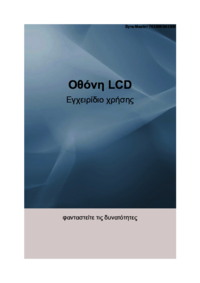





 (52 pages)
(52 pages) (92 pages)
(92 pages) (82 pages)
(82 pages) (60 pages)
(60 pages) (46 pages)
(46 pages) (68 pages)
(68 pages) (74 pages)
(74 pages) (82 pages)
(82 pages)







Comments to this Manuals